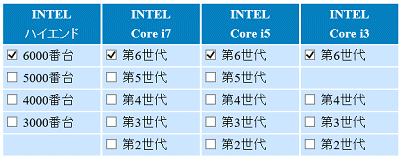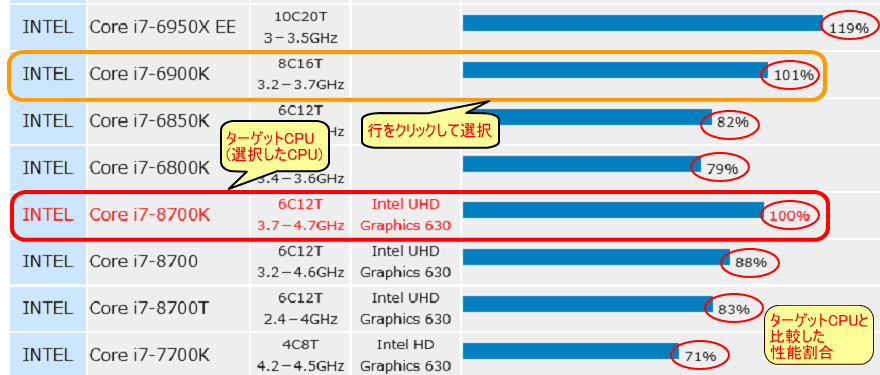|
|
| TOP > CPUベンチマークと性能比較(デスクトップ) |
CPUベンチマークと性能比較(デスクトップ) パソコンを選ぶ際に大事なのがCPUの性能比較ですが、CPUの2大メーカーであるIntelとAMDの現行CPUだけを見ても数多くのラインアップがあり、スペック表の数値を比較しただけではどれを選べば良いのか悩むこともあります。また、比較的CPU負荷の高いゲーム用途やマルチメディア系の編集処理をしたい、あるいはホームPCとして静音で省電力なお手頃価格のCPUを選びたいなど、パソコンの使用目的や設置環境によっても選ぶCPUは変わってきます。
本ページではデスクトップ向けCPUのベンチマークをもとに様々なデータをグラフ化により視覚化して、各CPUの性能差や世代間での比較をしやすくしています。 ベンチマークによるCPU性能比較
CPUの消費電力とワットパフォーマンスの比較 TDP(Thermal Design Power)は熱設計電力、あるいは熱設計消費電力とも呼ばれ、冷却構造として最大どれくらいの熱量を吸熱する必要があるかを示す値で、消費電力とはイコールではありませんが最大消費電力に近い値であるともいわれており、TDPはCPUの最大消費電力の目安として比較に用います。下記グラフは各CPUのTDP(≒最大消費電力)と、ワット当たりのCPU性能(ワットパフォーマンス)の比較です。
CPUの価格とコストパフォーマンスの比較下記のCPU価格の比較グラフは、各CPUの発売当時の価格をベースとしています。その為、時期が経過して価格が安くなってきたCPUのコストパフォーマンスはもっと良くなります。
※価格が0円の表記は、価格データが未登録なだけで、製品が0円という意味ではありません。 CPUスペック一覧 デスクトップPC向けCPUの、シリーズ・世代・アーキテクチャ・製造プロセスなどのスペック一覧です。
「CPU選択」で選んだモノだけ表示されます。 更に詳しい情報は、各CPUメーカーの公式サイトをご覧ください。
CPU性能比較フォームの解説【CPU選択チェックボックス】
【CPU選択ボタン】
【CPUベンチマークを選択】
【性能比較表示モードの選択】
※GPUの性能比較ページも同様の内容ですので、上記のCPUをGPUに置き換えてお読み下さい。
※動作が上手くいかない時は、ブラウザに古いキャッシュデータが頑固に残っている場合があります。 特に外部ファイルとして実装しているJavaScriptのファイルが、古いモノから新しいモノになかなか更新されない場合があります。 この様なときは、何度かページの再読み込みを試してみて下さい。 |
|||||||||||||||||||||||||||||||||||||||||||||||||||||||||||||||||||||||||||||||||||||||||||||||